私たちの多くは時間を過ごすのが大好きあらゆる種類のパズル、クロスワード、スキャンワード、その他のパズルを解く。 Wordでクロスワードを作成する方法を見てみましょう。クロスワードは自分で作成できるためです。何よりも、それほど時間がかかりません。そのほとんどは、質問と課題を思いつくことになります。
Wordでクロスワードを書く方法:一般原則
とりあえず、クロスワードを作成する段階には触れません。これは、質問をすることと正確に関連しています。とりあえず、グラフィックコンポーネントについて詳しく見てみましょう。

質問がすでにあるという事実から始まりますが発明され、回答の場所(垂直および水平)の予備的な解決策があります。次に、Wordでクロスワードパズルを描画する必要があります。クロスワードパズルを作成する最も簡単な方法は、テーブルを操作するための標準ツールを使用することです。同時に、テーブルを手動で描く必要もありません。テキストエディター自体に自動化された機能があります。だれかが好きなら絵を描くこともできますが、もっと時間がかかります。
「Word」でクロスワードパズルを作成する方法:表の挿入
したがって、すでに明らかなように、テーブルを挿入する必要があります。 ツールバーを見ると、Wordのどのバージョンでも特別なボタンが見つかります。ボタンをクリックすると、ユーザーがテーブルのあるドロップダウン画像を取得します。
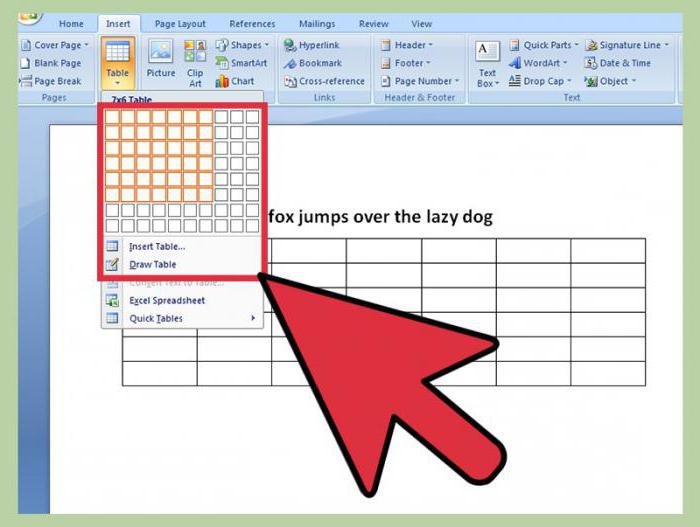
どうすれば仕事が簡単になりますか? マウスの左ボタンを押すだけで、目的のセル範囲を水平および垂直に選択できます。ただし、選択した範囲が適さない場合や、コンパイラに十分な範囲がない場合は、セル数を手動で設定して、同じ名前のメニューから挿入できます。
セルサイズの調整
しかし、これは最初の最も簡単な段階にすぎませんでした。「単語」でクロスワードパズルを作成する方法の問題を解決します。何がありますか?テーブルが挿入されますが、セルの寸法が水平方向または垂直方向に同じであり、すべてのフィールドが通常正方形の形になっていることはすぐにわかります。したがって、結論:細胞のサイズを適切な形にする必要があります。しかし、エンターキーを押したり、マウスでそれらを引き伸ばしたりすることによって、手動でそれをしたいと思う人はいません。

アライメントには、ワープロに付属する自動化ツール。まず、すべてのセルを選択する必要があります。これを行うには、マウスの左ボタンを押したままカーソルを右および下に移動するか、メニューからテーブルを選択するコマンドを実行します。表以外にシートに何もない場合、最も簡単な方法は、Ctrl + A(「すべて選択」)の組み合わせを使用することです。テーブルの任意の場所を右クリックした後、ドロップダウンメニューから敷地境界線を選択します。ここでは、「行」と「列」の2つのタブを使用します。
行の場合は、目的の高さの値を設定します変更を保存します。次のタブに移動し、列の幅に同じ値を設定して、変更を保存します。これで、テーブルはクロスワードパズルの古典的な構造を連想させます。
ボーダーとシェーディング
作曲方法の問題を見てみましょう一方、Wordのクロスワード。時々、結局のところ、すべてのセルが使用されていない場合があります。つまり、セルを非表示にするか、ペイントで塗りつぶして、それらが非アクティブであることを示す必要があり、セル内の文字は書き込まれません。

ツールバーのセルの境界線を削除するには、対応するボタンを使用します。このメニューから、デザインに存在するはずの境界線のみを選択できます。

だけでセルをペイントしたい場合特定の色、塗りつぶしボタンを使用します(1つ以上のセルを選択した後)。言うまでもなく、選択したセルを右クリックすると、メニューから任意のプロシージャを呼び出すことができます。
タスク番号と質問の説明を挿入する
すべて。クロスワードは古典的な外観を獲得したようです。 しかし、それだけではありません。解く人は答えの単語が始まる場所を正確に知っている必要があるためです。これは、対応する番号を持つタスクの解決策です。
指定されたセルに対応する数値を挿入します。 もちろん、テーブル全体を通常のフォントセットで記述し、たとえば左揃えにすることもできます。しかし、結局のところ、すでに印刷されたクロスワードパズルでは、手で文字を書く必要があり、これにはスペースが必要になります。数字が手書きのテキストと結合する場合、これはあまり便利ではありません。

したがって、同じ左揃えを使用することをお勧めしますが、最初に上部パネルにある上付きボタン(x2)。そのため、後で書く方が便利になり、ビューはさらに面白くなります。
最後に、トピック「構成する方法Wordのクロスワード?」質問のテキストの入力を検討する必要があります。まず、テーブルを終了する必要があります。これを行うには、カーソルを一番下のセルのいくつかに置いてから、下向きの矢印キーで空きスペースに移動します。 Ctrl + Endの組み合わせをすぐに使用することで、これを簡単に行うことができます。カーソルは自動的に、作成されたクロスワードパズルの1行下のスペースに移動します。
一般的に見てわかるように、作成することは難しいことではありませんテキストエディターのWordにはクロスワードはありません。すべては、テーブルを挿入してデザインすることです。このために、必要なすべてのツールが利用可能です。もちろん、写真を追加し、テキストの後ろに(背景のように)配置し、一般的に好みに合わせて配置できます。












